今年のGWぐらいから、様々な情報を『Evernoteにとにかく放り込んでみる』事を習慣化して、『外脳』としてEvernoteを使うべく試行錯誤中。
Evernoteに保存している情報で主なもの以下。
- 書きかけのBlogエントリ
- 自分で投稿したBlogのエントリ
- 撮影した写真
- 日々食べたもの
- Twitterでツイートした内容
- 読んだ本で気になった内容
- インターネットに接続するための設定
- 紙で受け取ったドキュメント
- Webで公開されているデータとそれに関するメモ
- Google Readerでスターをつけた記事
- Gmailで受け取ったメールの一部
- 取り扱い説明書類
- 購入する物/購入した物
Evernoteに一番最初に保存したノートは書きかけのBlogエントリで、今も書きかけのBlogエントリはEvernote経由で同期をかけている。
自宅のデスクトップで書きかけたBlogのエントリをEvernoteに突っ込んで移動 ⇒ 移動中に仕上げる
と言うようなことは良くやるのだけれど、Evernoteは新規ノート作成時に同期をしてくれるわけではないので、新規ノートの作成後すぐにEvernoteを終了させてしまい、結果的にデータがEvernoteサーバにアップロードされておらず、他のデバイスから参照できないorz
という事が、この使い方に慣れるまで多々あったりもする(^ ^;
⇒個人的には、ノートの作成および更新があったら該当のノートのみでも優先的に更新かけてくれたら嬉しいんだけどなぁ…。
投稿したBlogのエントリを見やすくEvernoteに保存したいなー。
とは前々から思っていたけれど、実現できたのはすごく最近のこと。
登録手続きなど、詳細については以下のエントリを参照。
Blogtrttrを使ってEvernoteに自分のBlogエントリを自動保存 | shimajiro@mobiler
今のところまだ『役に立った!』というシーンは無いながらも、インターネット接続が出来なくなる飛行機での移動中だったり、地下鉄の移動中に自分のBlogに書いた情報を参照したい。というシーンでは役に立つハズ(^ ^;
写真については、Eye-Fi経由でEvernoteにアップロードしたり、アップロード先をPicasaに変更してみたりと、長いこと試行錯誤中なのだけれど、撮影した写真データをEvernoteにもデータとして持ちたいなぁ。とは思っていて、どの方法で運用していくのがベストなのか?を考えているところ。
Eye-Fi ⇒ Evernoteに写真を2,000枚ほどアップロードしてみた | shimajiro@mobiler
日々食べたものも、モバイル端末で写真とメニューを簡単にメモってEvernoteに記録するようにしている。
■『食べたもの』をサムネールビューで表示
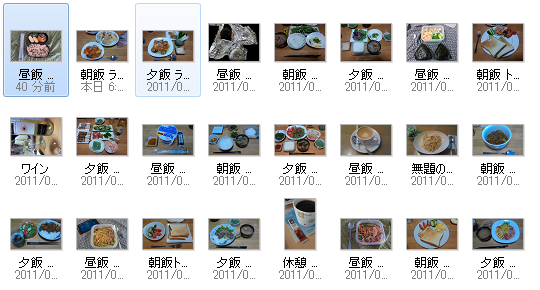
これに何の意味があるのか?はまだ深く考えていないし、実際に役に立った!
という事もほとんど無いのだけれども、嫁さんが作ってくれる弁当が少しグレードアップした。気がする(^ ^;
Twitterでツイートした内容も、Evernoteに放り込んでいる。
今のところものすごい役に立った。って事も無いけれど、Twitterのツイートを検索すること自体はまぁまぁあるので、ある程度データが蓄積されていけば役に立つ予感。
利用しているサービスは、少し前にtwtr2src ⇒ twieveに変更してみた。
その辺の詳細については以下のエントリにて。
TwitterのログをEvernoteに保存するtwieveがステキ | shimajiro@mobiler
読んだ本で気になった内容も、
・本のタイトル
・気になった内容と、考えた事のメモ
などを残すようにしている。
後日、同じ本を見返してみるときに、『過去どんな内容が参考になったのか?』を参照しながら本を読む事が出来るので便利だし、本そのものを読み返さずとも、自分が感じた事のメモを読み返してみると、薄れかけていた記憶を再記憶できるので便利(^ ^)
広い意味では『各種設定などのメモ』と言えるんだけれど、インターネットに接続するための設定(APNとか)については、Evernoteに放り込んで保存しておくことも多い。
と言うのも、『インターネットに接続するための設定はオフラインで見られないと、役に立たない事が多い』というのは、インターネットへの接続設定でなんらかハマった事がある方ならご理解頂けると思うのだけれど、端末やSIMカードが複数あって、APN設定を全部記憶できるわけではない。
という事で、インターネットに接続するための設定も、Evernoteで保存してオフラインで参照することが出来るようにしている。
特に、海外での接続設定などをBlogに残している方がいると、そのページを丸ごとEvernoteに放り込んで保存する事が出来て助かっている(^ ^)
紙で受け取ったドキュメントで、保存しておきたい物をScanSnap経由でEvernoteに放り込んでいる。
・携帯の契約書
・サービス申込み時のID/PWが記載されいてる書類
・仕事で使う書類
などなどで、本当は物理的な制約で手元に無いと参照できない紙のドキュメントがいつでもどこでも参照できるのはそれなりに便利。
ただ、紙のドキュメントをEvernoteに保存するために、スキャナを使ってデジタルデータ化しなければならないのは、少々面倒なんだよなぁ…(^ ^;
各種PDFなど、Webで公開されているデータと、その中で気になった数字に関するメモなんかも、Evernoteに放り込んでいる。
主に仕事の資料集めとして使っているけれど、データを後から参照する際には、データが掲載されているページ数などが書いてあると、後から参照しやすくなるので、極力具体的な箇所の説明と、具体的な数字そのものはテキスト化するようにしている。
情報収集のためのフィード講読サービスとして多用しているGoogle Readerでスターをつけた記事も、Evernoteで自動的に放り込まれるようにしている。
Google Reader ⇒ Evernoteの連係で参考にしたエントリは下記。
[0497_100923] Googleリーダー全文表示と気になる記事をEvernote自動的に飛ばす方法 | mylifelog
今のところ、ものすごい役に立った!
という事も無いのだけれど、オフラインで暇な時間にGoogle Readerで気になった情報を参照できるのはきっと便利。なハズ。
Gmailで受け取ったメールの一部も、Evernoteに転送して放り込むようにしている。
本当は、Evernoteのノートブック毎に、投稿用メールアドレスが発行されていれば『全てのメールの転送』をやってみようかなと思っているんだけれど、現時点ではサポートされておらず、全てのメールの転送をやろうとろするとノートの数が膨大になってしまうので、『一部のメール』にしている。
AndroidやiOS向けのEvernoteは、(設定しておけば)オフラインでもデータを参照することが出来るので、通信環境が良くない状態だったりした際にメールを参照する。という用途で役に立つかなぁ。(実際にはまだ役に立ったことは無い)
『インターネットへの接続設定』に近い物があるけれど、各種デバイスの取り扱い説明書も、Evernote上に保存して、必要な時に参照している。
と言うのも、基本的な機能については取扱説明書を見る事はしてないけれど、『もっと便利に使う』という目的においては、取扱説明書を注意深く読むと見えてくる事もあるわけで、取扱説明書って大事だよね。という事に最近気づいたので(^ ^;
特に急ぎで購入する必要が無いものにについては、
『新宿のヨドバシでは○○円』
『秋葉原の△△では○○円』
『Amazonだと○○円』
というように、
・いつ、どこで、何が、いくらだったか
を記録しておいて、新しく購入するモノでも、繰り返し購入するモノでも、極力無駄な出費が出ないようにしている(^ ^;
で、こんな風にEvernoteに情報をとにかく放り込むようにしてみたら、昨月のEvernoteの月間使用量が663MBと過去最高になった(^ ^;
■Evernoteの月間使用量

少し大きく言うと、『Evernoteに保存されていない情報は存在しない』のと同じぐらいに、自分の外脳としてEvernoteを使えたらなぁ。
と思ってはいるけれど、実際には『Evernoteに記録する』という行為自体が、少なからず記録コスト(手間とか)がかかる行為なので、思いついたこと、見た景色や情報、メール、紙で受け取った文章などなど、全部が全部記録できているわけではないけれど、情報をな極力Evernoteに保存するように心がけている。
その結果、後々役に立った情報もあるし、全く役に立っていない情報もあるけれど、
・記録/維持するためのコスト
・検索/参照するためのコスト
の両方が限りなく小さくなっていけば、仮に保存した情報が全く役に立たなかったとしても大きな問題ではない。と考えているし、徐々にではあるけれど、両方のコストは小さくなってきていると感じている。
正直なところ、EvernoteのWindows向けクライアントのバージョンが4以前は、Windows向けのEvernoteの出来はお世辞にも良いとは言えない。と思っていて、Evernoteを真剣に使い出したのはここ半年ぐらいの事だったりする(^ ^;
⇒それまでは『ストレス無く使える。』と言うよりも、『ずっと使いにくいと思いながらも使っていた』という方が正確な状態だった(^ ^;
と言うわけで、Evernoteを『外脳』として活用すべく日々試行錯誤中(^ ^)